มีหลายวิธีที่จะเน้นข้อความใน PowerPoint มี คุณสามารถเน้นข้อความในช่วงสไลด์โชว์ (ที่รู้จักกันเป็นคำอธิบายประกอบ) หรือคุณยังสามารถเน้นข้อความในสไลด์ของคุณเวลาในการออกแบบ เทคนิคที่เราจะอธิบายต่อไปนี้จะช่วยให้คุณสามารถเน้นข้อความในช่วงเวลาในการออกแบบดังนั้นเวลาที่คุณเรียกใช้สไลด์แสดงทุกข้อความจะถูกเน้นและนอกจากนี้ถ้าคุณส่งออกการนำเสนอเพื่อ PDF หรือรูปแบบอื่น ๆ
ไฮไลต์ข้อความใน PowerPoint 2013
เราจะใช้รูปร่างที่กำหนดเอง (ย้ายไปพื้นหลัง) เพื่อเน้นข้อความ คุณสามารถเพิ่มรูปร่างใด ๆ ที่คุณต้องการ แต่สี่เหลี่ยมผืนผ้าเป็นจริงรูปร่างที่มีประโยชน์มากที่สุดสำหรับไฮไลต์ข้อความหรือภาพนิ่งใน PowerPoint
ครั้งแรกของทั้งหมดไปที่สไลด์ที่คุณต้องการให้ข้อความที่จะเน้นและคลิกเมนูแทรกแล้วคลิกแทรกรูปร่างใหม่
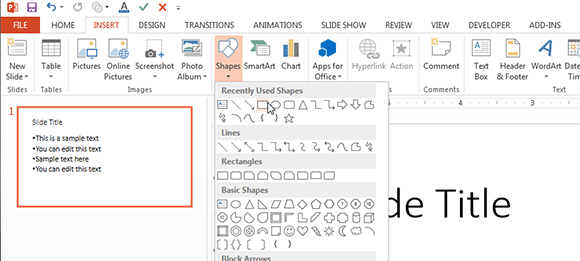
เลือกรูปทรงสี่เหลี่ยมผืนผ้าแล้ววาดรูปสี่เหลี่ยมผืนผ้ามากกว่าพื้นที่ที่คุณต้องการเน้น
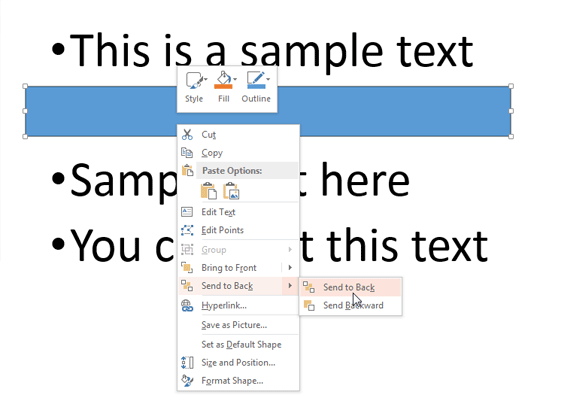
ให้แน่ใจว่าจะคลิกขวาเหนือรูปร่างแทรกและส่งไปยังพื้นหลัง คลิกส่งไปกลับแล้วคลิกส่งการย้อนกลับตัวเลือก
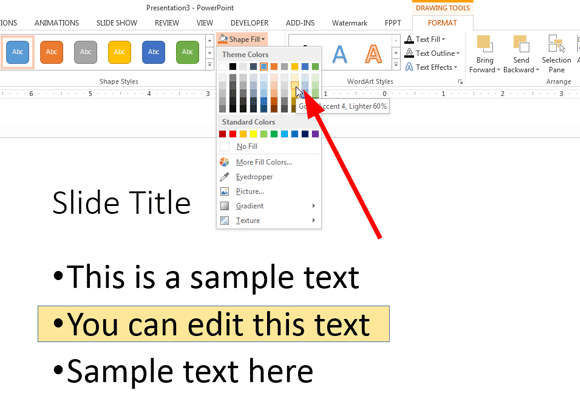
ตอนนี้คุณพร้อมที่จะเปลี่ยนแปลงตัวเลือกรูปร่างเติมเพื่อที่จะทำให้ดูรูปร่างสีเหลืองไฮไลต์ข้อความ คุณสามารถใช้ตัวเลือกกรอกข้อมูลใด ๆ และสีที่คุณต้องการ แต่ที่นี่เราจะแสดงให้คุณเห็นว่ามันดูมีสีเหลืองไฮไลต์สีปากกา เลือกที่คุณยังสามารถเปลี่ยนแปลงตัวเลือกชายแดนใน PowerPoint 2013 ที่อยู่ภายใต้คุณสมบัติรูปร่างสาย เราได้ลบชายแดนและเหลือเพียงสีพื้นหลังสีเหลือง
สุดท้ายนี่คือวิธีที่ไฮไลต์ข้อความในลักษณะสไลด์ PowerPoint โดยใช้รูปทรงสี่เหลี่ยมผืนผ้า
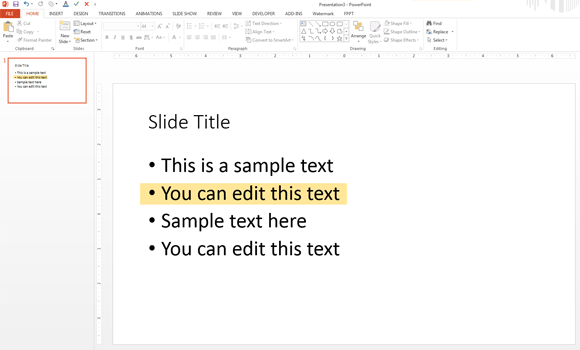

ทำให้รูปร่างดูสมจริงไฮไลต์อื่น ๆ
หากคุณต้องการกล่องสีเหลืองเพื่อดูสมจริงมากขึ้นแล้วคุณสามารถใช้รูปร่างที่กำหนดเอง (คุณสามารถวาดที่กำหนดเองรูปร่างตัวเองหรือฐานเป็นรูปที่มีอยู่) ยกตัวอย่างเช่นการพยายามที่จะเปลี่ยนรูปร่างและการใช้รูปทรงเมฆคำบรรยายภาพใน PowerPoint แทนของสี่เหลี่ยม
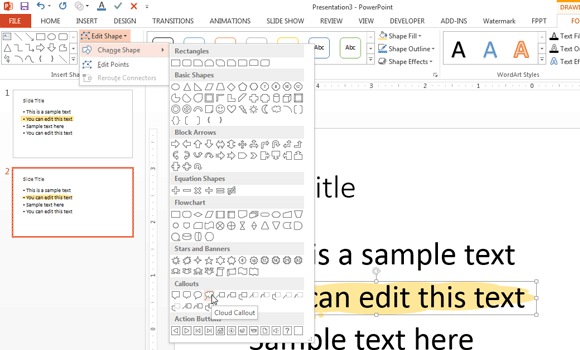
ผลสุดท้ายจะมีลักษณะดังต่อไปนี้:
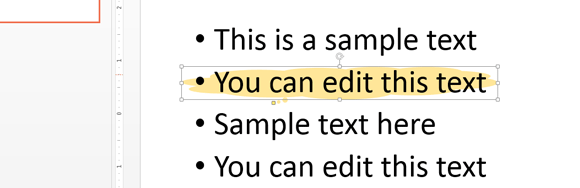
ไฮไลต์ข้อความใน PowerPoint สำหรับ Mac
ใน Microsoft Office สำหรับ Mac คุณสามารถเน้นข้อความในลักษณะที่คล้ายกันในขณะที่คุณสามารถทำได้ใน Windows รุ่นของ Microsoft Office PowerPoint สำหรับ Mac ช่วยให้คุณสามารถวาดรูปทรงเป็นใน Microsoft Windows เพื่อให้คุณสามารถทำตามขั้นตอนเดียวกันที่อธิบายที่นี่
ความสามารถในการเน้นข้อความในงานนำเสนอของคุณด้วยสีที่ไม่ได้มีอยู่ในรุ่นของ Microsoft Office PowerPoint หลังจาก PowerPoint 2007 ดูเหมือนว่าไมโครซอฟท์ไม่ได้ให้บนหน้าจอเครื่องหมายไฮไลท์เพื่อเน้นข้อความ แต่คุณยังสามารถเพิ่มกล่องข้อความด้วยสีใด ๆ ที่ต้องการที่จะล้อมรอบข้อความที่คุณต้องการโทรออกหรือไฮไลท์
โดยใช้ขั้นตอนนี้คุณสามารถเน้นส่วนที่สำคัญและเนื้อหาของภาพนิ่ง PowerPoint ของคุณ นอกจากนี้คุณยังสามารถใช้เทคนิคนี้ในขณะที่ไฮไลต์ชนิดอื่น ๆ ของเนื้อหาเช่นคุณอาจพยายามที่จะเน้นไดอะแกรมและกราฟิก SmartArt ได้เป็นอย่างดี
นอกเหนือจากไฮไลต์ข้อความด้วยวิธีการที่อธิบายไว้ก่อนคุณสามารถเน้นข้อความใน PowerPoint โดยใช้เทคนิคพิเศษอื่น ๆ เช่นผลเรืองแสงหรือเพิ่มรูปร่างคำบรรยายภาพที่ด้านหลังของข้อความ หรือคุณสามารถใช้ภาพพื้นหลังที่แตกต่างกันหรือสีเพื่อเน้นข้อความ
